添加操作环境
帮助与服务中心
# 功能介绍
青椒课堂为了便于镜像的管理与使用,在镜像基础上引入“操作环境”概念,通过平台提供的“新建操作环境”功能,帮助使用者快速、高效的对于镜像进行包装,青椒平台通过后台代码设计,用户只需要进行简单的操作环境镜像配置,就可形成可使用的课程资源。
# 1、新建操作环境
点击“资源管理”模块,进入资源列表,点击右上角“新增操作环境”按钮,进行镜像包装与操作环境配置
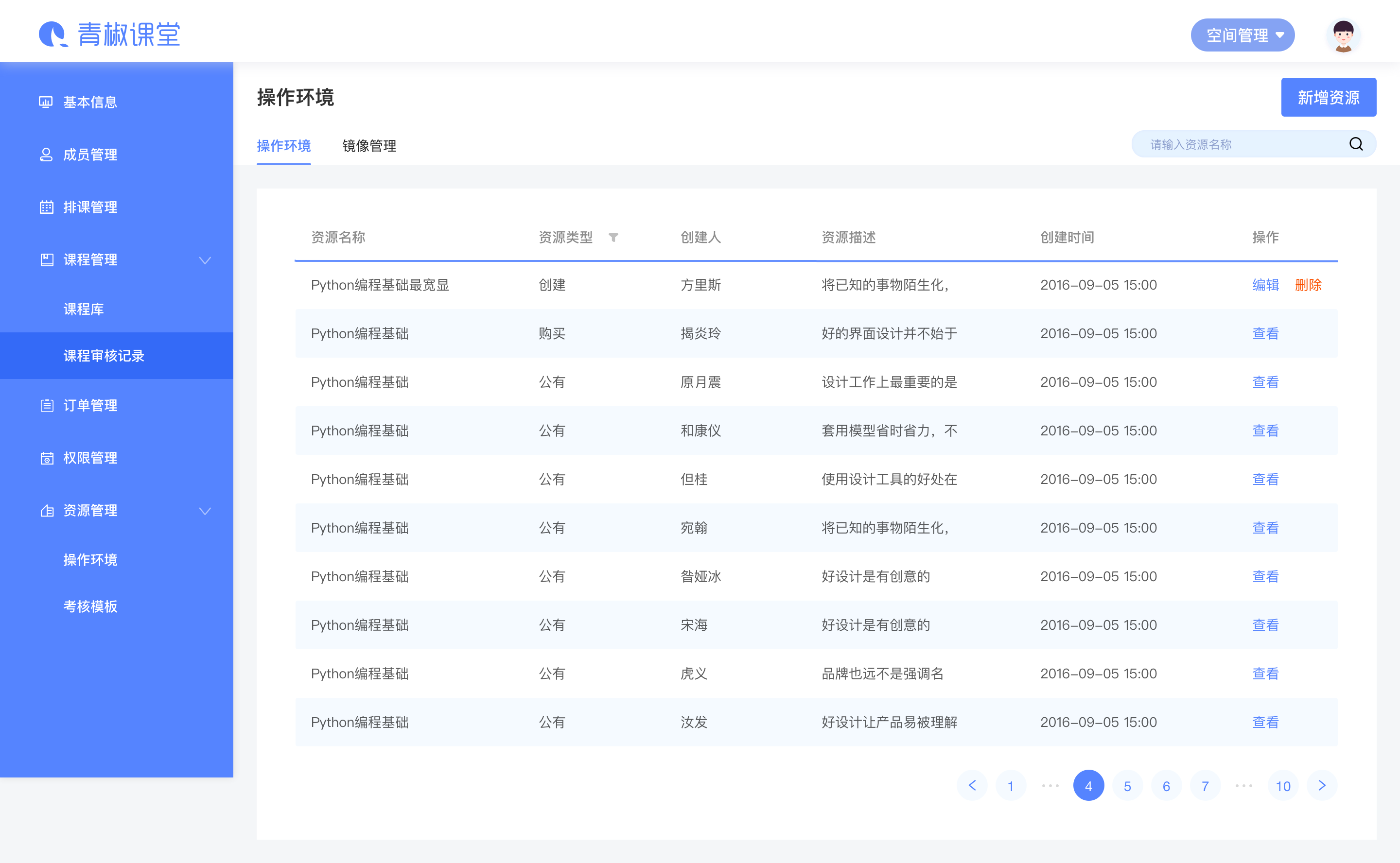
在新建操作环境页面可对目前已经创建的镜像进行包装,配置相关的使用环境、操作环境配置、启动参数、环境变量等
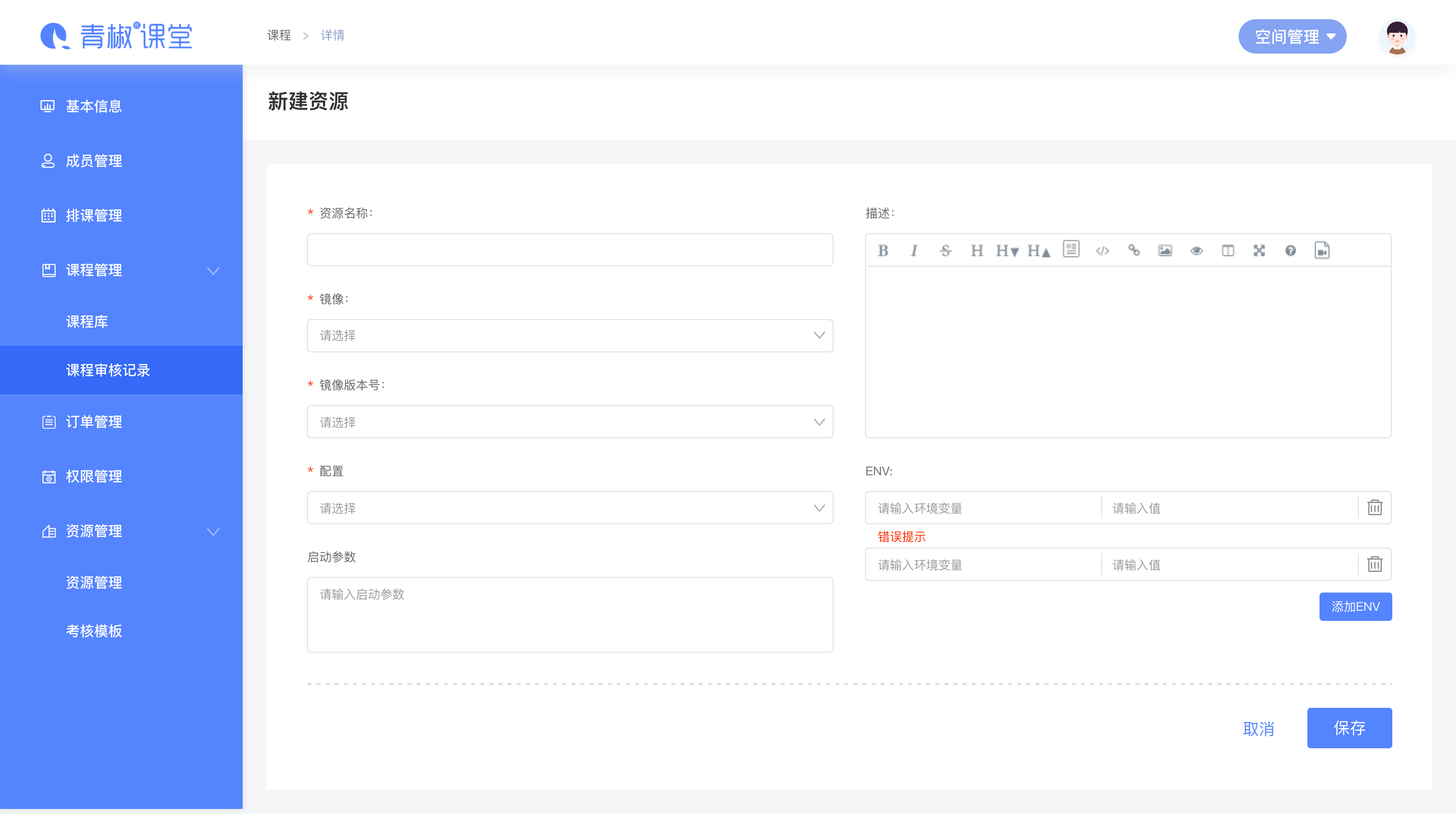
# 2、操作环境管理
当操作环境创建成功后,可在操作环境管理列表查看所有空间内可使用操作环境,包括购买、创建及公有免费三种类型
其中只可编辑我创建的操作环境,其余两种操作环境只可查看,不可被编辑
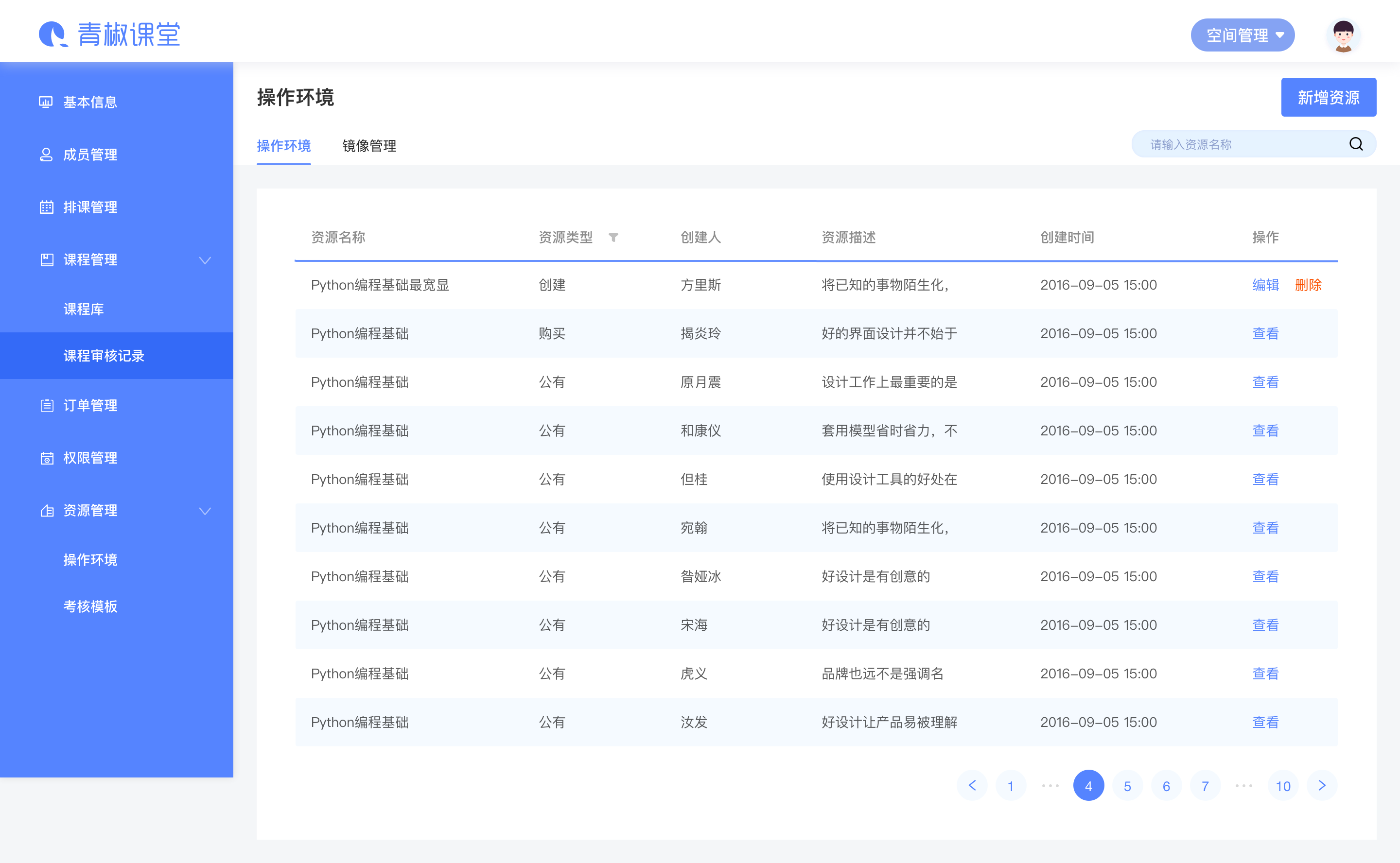
# 3、操作环境引用
在课程制作中可进行相关课程内容的模块进行插入及操作环境配置,详情请见“课程制作及发布”模块
